Новото приложение за iOS TV на Apple се представя по-добре с потребителите, отколкото очакваха критиците. С преработен App Store, четвъртото поколение iOS TV 13 идва с множество удобни за потребителя функции, включително възможности за семейно споделяне.
Освен платформата за Mac, Apple TV е второто приложение, което напълно приема поддръжка за много потребители. Вече можете да свържете множество акаунти в iCloud чрез функцията Family Sharing.
Съдържание
- Къде да намерите приложението iOS TV
- Какво представлява приложението за iOS TV Family Sharing?
- Настройване на Family Sharing в приложението Apple TV
- Интеграция за споделяне в приложението iOS TV от Apple Devices
- Интеграция за споделяне в iOS TV приложение от Mac OS
-
Преглеждане и изтегляне на съдържание, закупено от други членове на iOS TV приложение
- Подобни публикации:
Къде да намерите приложението iOS TV
Приложението iOS TV е достъпно от App Store на устройства iPhone и iPad. Можете да го използвате на вашия MacBook или Mac десктоп, ако използвате macOS Catalina и по-нова версия. Apple е конфигурирала iOS TV да работи на устройства на трети страни, както и на техните собствени устройства. Оформлението и функционалността са идентични. Единствената съществена разлика е как се справя със съдържание извън Apple.
Какво представлява приложението за iOS TV Family Sharing?
Семейното споделяне позволява на членовете да споделят приложения и функции за iOS. Това включва покупки от AppStore, iTunes, Apple Books и много други. Функцията е полезна и за намиране на устройството на друг член, подобно на Find My iPhone.
Настройване на Family Sharing в приложението Apple TV
Преди да можете да интегрирате Family Sharing с iOS TV, ще трябва да настроите акаунт за Family Sharing. Изисква се възрастен с потвърдена кредитна карта да действа като администратор на акаунт. Това лице ще носи отговорност за добавянето или премахването на членове и за всички промени, направени в свързания iOS TV. Можете да предоставите на до шест членове на семейството достъп до системата с помощта на приложението Home.
- Отидете на вашия iPhone или iPad и изберете Меню на Apple > Семейно споделяне.
- Съгласете се да бъдете лицето, отговорно за групата за споделяне на семейството и потвърдете разрешенията за покупка.
- След това поканете членове на семейството в групата с приложения за iOS TV.


По време на този процес на настройка от вас се изисква да изберете поне един iOS, който да споделите с членове на семейството. Трябва да включите Apple TV като опция за споделяне. Това автоматично дава на други членове достъп до телевизионния канал на iOS.
В случай, че не изберете Apple TV, все още можете да активирате споделяне от всяко друго устройство с iOS.
Интеграция за споделяне в приложението iOS TV от Apple Devices
След като настроите Family Sharing и поканите членове, можете да споделяте съдържание.
- Вземете своя iPhone или iPad и влезте в iOS Family Sharing.
- Отворете Настройки > Настройки на Apple ID. Apple ID показва вашите iCloud подробности.
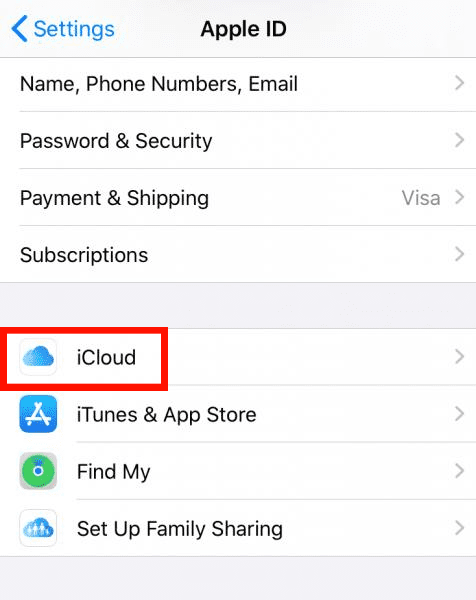
- Под Apple ID докоснете Family Sharing и изберете Добавяне на член на семейството. Като администратор на споделяне имате пет отворени слота и стига да имате място, можете да добавите член на семейството по всяко време.

- След като предоставите на член на семейството достъп до приложението iOS TV, можете да превключите бутона за включване/изключване с надпис TV Channels, за да споделяте съдържание.
За Apple TV Plus трябва да споделите вашите абонирани канали с всеки член на вашата семейна група.
- За да видите всички телевизионни канали, за които сте се абонирали, изберете Канали > ТВ канали. Следващата страница ще покаже всички ваши Абонаменти за iOS TV приложения.
- След като споделите каналите, излезте от приложението Настройки.
- Проверете дали съдържанието на iOS TV е достъпно в приложенията на други споделени членове на семейната група.
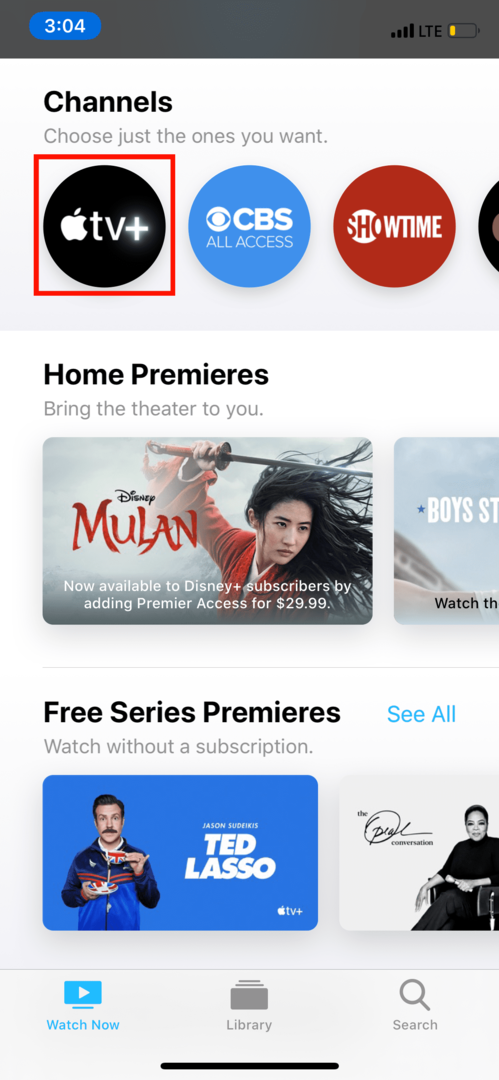
Интеграция за споделяне в iOS TV приложение от Mac OS
Компютърът с macOS може да е под ръка устройството за споделяне на вашето Apple TV съдържание.
- На вашия лаптоп MacBook или десктоп Mac отворете Системни предпочитания > Семейно споделяне.
- Щракнете върху TV канали и намерете Apple TV, за да се уверите, че е във вашия списък със споделено съдържание. Ако не е, тогава превключете бутона ON/OFF, за да го активирате.

Не всяка програма може да се споделя в Family Sharing на Apple. Част от съдържанието може да бъде скрито от членове на групата, докато друго може да идва с ограничения за файлове или приложения.
Преглеждане и изтегляне на съдържание, закупено от други членове на iOS TV приложение
Преглеждането и изтеглянето на програми, които други членове на семейството са закупили, е най-голямото предимство на интеграцията на приложението Family Sharing iOS TV.
- Ако сте администратор или организатор на семейна група, влезте в приложението с устройство на Apple.
- Ако не сте администратор, изберете Акаунт > Покупки или Закупено.
- Изберете името на акаунта си до раздела Закупени и изберете члена на семейството, чието съдържание искате да видите. Ще видите показване на всички техни абонаменти и изтеглени покупки.
- За да изтеглите съдържание от този член, щракнете върху бутона Изтегляне.
- Преглеждайте съдържанието, което сте изтеглили от други членове, както и вашите собствени покупки, от лявата странична лента, под Изтеглени.
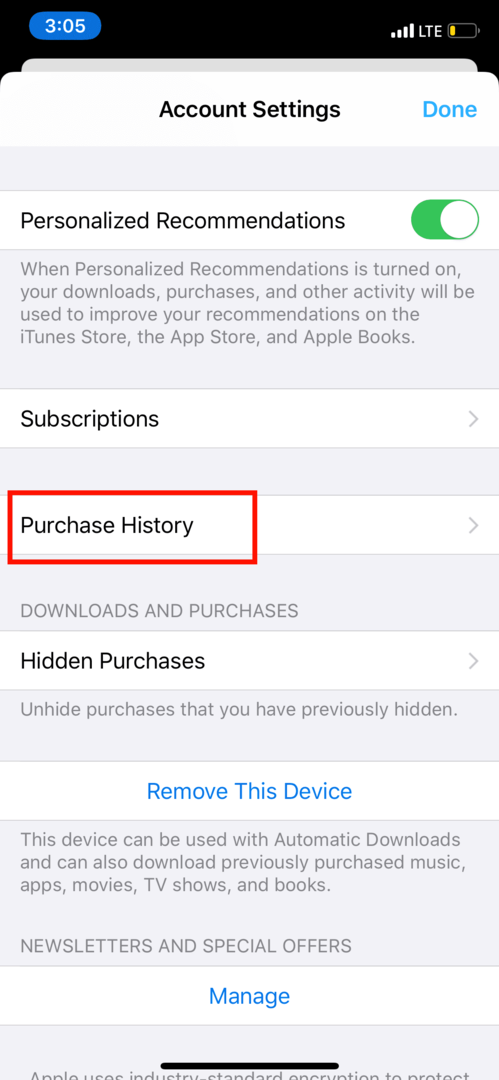
Въпреки че вече няма да можете да гледате предавания – тъй като всеки във вашата семейна група може по същество да вижда какво сте гледане — тази интеграция все още е чудесен начин да гледате телевизия като семейство, дори ако не сте в същото стая. Също така не е нужно да се притеснявате да плащате за нещо два пъти. Просто споделете!